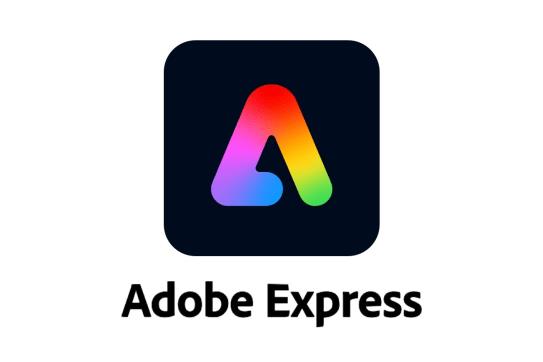Δεν χρειάζεται να είστε επαγγελματίας πρόγραμμα επεξεργασίας βίντεο για να δημιουργήσετε εκπληκτικούς κυλίνδρους Instagram. Οι διαδικτυακοί συντάκτες μπορούν να σας βοηθήσουν να δημιουργήσετε εκπληκτικά βίντεο και Καρούλια επαγγελματικής ποιότητας ακόμα κι αν δεν έχετε δημιουργικό κόκαλο στο σώμα σας.
Το καλύτερο μέρος είναι ότι δεν χρειάζεται να κατεβάζετε απαιτητικό λογισμικό ή να παρακολουθείτε ώρες εκμάθησης. Αυτό το άρθρο θα ρίξει μια ματιά στους πιο δημοφιλείς και αποτελεσματικούς διαδικτυακούς συντάκτες για το Instagram Reels.
Canva

Το Canva είναι αναμφισβήτητα το πιο δημοφιλές εργαλείο επεξεργασίας για μη επαγγελματίες συντάκτες. Το Canva είναι πιο δημοφιλές μεταξύ των σχεδιαστών γραφικών, αλλά μπορεί να είναι το τέλειο εργαλείο για να δημιουργήσετε και τους κυλίνδρους Instagram σας. Αυτό που είναι πιο εντυπωσιακό για το Canva είναι ότι η διεπαφή του δεν είναι υπερβολικά περίπλοκη και το να βρεις τον δρόμο σου γύρω από τα εργαλεία θα είναι αρκετά εύκολο.
Με το Canva, μπορείτε εύκολα να επεξεργαστείτε το Instagram Reel προσθέτοντας κείμενο, επικαλύψεις, αυτοκόλλητα και κινούμενα σχέδια για να κάνετε τα βίντεό σας να φαίνονται πιο ελκυστικά για το κοινό σας. Δεν χρειάζεται απαραίτητα να ξεκινήσετε τη διαδικασία επεξεργασίας βίντεο από την αρχή, καθώς η Canva παρέχει μια δωρεάν βιβλιοθήκη με στοκ εικόνες, βίντεο και ακόμη και ολόκληρα πρότυπα που μπορείτε να χρησιμοποιήσετε. Διαθέτει επίσης ένα εργαλείο αλλαγής μεγέθους βίντεο, ώστε να μπορείτε εύκολα να αλλάξετε το μέγεθος του βίντεό σας εάν αποφασίσετε να το χρησιμοποιήσετε για άλλη πλατφόρμα κοινωνικών μέσων εκτός από το Instagram σας.
Η Canva διαθέτει ένα μοντέλο freemium και η δωρεάν προσφορά της θα πρέπει να είναι υπεραρκετή όταν ξεκινάτε. Όταν νιώσετε έτοιμοι να ενισχύσετε το παιχνίδι σας Reel, μπορείτε να κατεβάσετε την αποκλειστική εφαρμογή ή να μετακινηθείτε σε ένα πρόγραμμα επί πληρωμή για να αποκτήσετε περισσότερα πρότυπα που κάνουν την επωνυμία σας να αισθάνεται πιο ενοποιημένη. Σας επιτρέπει επίσης να μοιράζεστε αυτόματα το βίντεό σας στα μέσα κοινωνικής δικτύωσης, εξαλείφοντας κάθε σύγχυση σχετικά με την αποθήκευση μορφών βίντεο και τη λήψη αρχείων.
Adobe Express
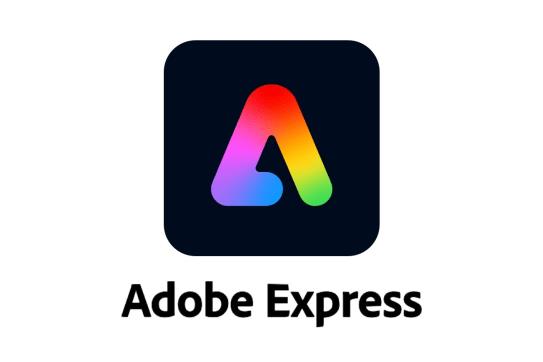
Τα περισσότερα προγράμματα επεξεργασίας βίντεο δεν μπορούν να περάσουν χωρίς προϊόντα Adobe, ειδικά το Premiere Pro ή τις πιο ελαφριές εφαρμογές Premiere Rush. Ωστόσο, είναι αυτόνομα προγράμματα που έχουν αρκετά μεγάλη καμπύλη εκμάθησης και μπορεί να μην είναι καν κατάλληλα για κινητό τηλέφωνο. Εισαγάγετε το Adobe Express (σε beta), τη λύση της Adobe για την πρώτη επεξεργασία βίντεο στο διαδίκτυο.
Αν και το Express δεν έχει όλα τα καμπανάκια και τις σφυρίχτρες μιας πλήρους εφαρμογής, είναι μια εξαιρετική επιλογή όταν πρόκειται για την επεξεργασία των κυλίνδρων Instagram. Προσφέρει πολλά εργαλεία επεξεργασίας φωτογραφιών και βίντεο και συνοδεύεται από μια γενναιόδωρη συλλογή στοιχείων και προτύπων που μπορείτε να χρησιμοποιήσετε για να ξεκινήσετε τη διαδικασία σας.
Δεδομένου ότι είναι κατασκευασμένο για μη επαγγελματίες, το Express έχει μια φιλική προς το χρήστη διεπαφή που φαίνεται σχεδόν υπερβολικά απλοϊκή με την πρώτη ματιά. Ωστόσο, ίσως χρειαστεί να εμβαθύνετε στα μενού για να βρείτε ακριβώς την επιλογή που αναζητάτε.
Παρά τη μινιμαλιστική διεπαφή του Premiere Rush, παρέχει ένα ευρύ φάσμα προηγμένων εργαλείων επεξεργασίας που μπορούν να κάνουν τα Reels σας πραγματικά ξεχωριστά. Μπορείτε εύκολα να εφαρμόσετε μεταβάσεις βίντεο και ήχου, να προσαρμόσετε τα χρώματα και την έκθεση, να προσθέσετε επικαλύψεις κειμένου και να ενσωματώσετε κινούμενα γραφικά και τίτλους για να κάνετε τους κυλίνδρους σας να φαίνονται πιο επαγγελματικοί.
Επιπλέον, η Express διαθέτει ένα γενναιόδωρο σεμινάριο και βοηθητικούς οδηγούς που μπορούν να κάνουν τα βίντεό σας pop.
Το Adobe Express λειτουργεί σε ένα μοντέλο freemium, με το πρόγραμμα επί πληρωμή να κοστίζει 9,99 $ μηνιαίως (τη στιγμή της σύνταξης). Δεδομένου ότι είναι ακόμα σε έκδοση beta, περιμένετε να βελτιωθεί με την πάροδο του χρόνου και η συνεισφορά σας μπορεί να είναι ζωτικής σημασίας για τη βελτίωση αυτού του ήδη υπέροχου προϊόντος της Adobe.
CapCut

Το CapCut αναπτύχθηκε από την Bytedance, την ίδια εταιρεία πίσω από την TikTok. Είναι μια σημαντική επιλογή που πρέπει να λάβετε υπόψη όταν επεξεργάζεστε το Instagram Reel. Το CapCut είναι ιδιαίτερα χρήσιμο εάν δεν έχετε εμπειρία επεξεργασίας βίντεο.
Ένα χαρακτηριστικό που κάνει το CapCut μοναδικό είναι η επεξεργασία πολλαπλών επιπέδων που σας επιτρέπει να εργάζεστε με πολλά κομμάτια βίντεο και ήχου ταυτόχρονα. Αυτό σημαίνει ότι μπορείτε να στρώσετε κλιπ, να προσθέσετε επικαλύψεις και να συγχρονίσετε εφέ.
Το CapCut προσφέρει επίσης μια εκτενή βιβλιοθήκη με μουσικά κομμάτια χωρίς δικαιώματα και ηχητικά εφέ που μπορείτε να προσθέσετε στους τροχούς σας. Μπορείτε εύκολα να συγχρονίσετε τον ήχο με τα βίντεο κλιπ σας και να προσαρμόσετε την ένταση για να δώσετε στο Reel σας μια πιο επαγγελματική προοπτική. Χρησιμοποιείται επίσης για να προσθέσετε διάφορα εφέ όπως αργή κίνηση, αναπήδηση ή ακόμα και κινούμενα σχέδια στο Reel σας.
Εκτός από το ότι είναι διαθέσιμο σε πρόγραμμα περιήγησης, μπορείτε να κάνετε λήψη του CapCut ως εφαρμογή για περισσότερες δυνατότητες, αλλά αυτό μπορεί να είναι λίγο επιβαρυντικό για την κινητή συσκευή σας.
invideo (invideo Studio)

Αν και μπορεί να φαίνεται ανεπιτήδευτο, το invideo διαθέτει ένα διαδικτυακό πρόγραμμα επεξεργασίας βίντεο που υπόσχεται αποτελέσματα. Παρόμοια με άλλα προγράμματα επεξεργασίας βίντεο που είναι μόνο στο διαδίκτυο, παρέχει κάποιο κράτημα στο χέρι ενώ συνηθίζετε την πλατφόρμα. Λειτουργεί επίσης σε ένα μοντέλο freemium και δεν χρειάζεται να παρέχετε στοιχεία πιστωτικής κάρτας για να δημιουργήσετε λογαριασμό, επομένως δεν θα χρεωθείτε με μια συνδρομή από το πουθενά.
Όσον αφορά τα εργαλεία επεξεργασίας, το invideo έχει μερικές από τις καλύτερες επιλογές επεξεργασίας... εάν πληρώσετε για τον λογαριασμό σας. Το βασικό σχέδιο έχει ακόμα περισσότερα από αρκετά για να δουλέψει, αλλά υπάρχουν κάποια όρια. Καταρχάς, το βίντεο δεν μπορεί να είναι περισσότερο από 15 λεπτά (κάτι που δεν θα έπρεπε να έχει σημασία για έναν κύλινδρο). Ωστόσο, το δωρεάν πρόγραμμα βάζει αυτόματα ένα υδατογράφημα που δεν μπορείτε να καταργήσετε χωρίς ένα πρόγραμμα επί πληρωμή. Επιπλέον, οι επιλογές εξαγωγής είναι πολύ περιορισμένες, επομένως δεν μπορείτε να αφήσετε το βίντεο σε άλλη εφαρμογή για περαιτέρω επεξεργασία.
Ωστόσο, αν θέλετε να παίξετε με κάποια εργαλεία επεξεργασίας επαγγελματικής ποιότητας, το invideo έχει μια εύχρηστη διεπαφή, πολλά μαθήματα και περισσότερα από όσα χρειάζεστε για να δημιουργήσετε ένα εκπληκτικό βίντεο. Ένα από τα πιο αξιοσημείωτα χαρακτηριστικά είναι η αυτόματη δημιουργία κειμένου σε ομιλία AI που διατίθεται με το δωρεάν πρόγραμμα. Η τιμή για ένα πρόγραμμα επί πληρωμή που απενεργοποιεί το υδατογράφημα και ξεκλειδώνει περισσότερες δυνατότητες είναι λίγο υψηλό στα 15 $ το μήνα, επομένως μπορεί να μην αξίζει να μείνετε εκεί για πολύ.
Είναι οι εφαρμογές καλύτερες από τους διαδικτυακούς συντάκτες;
Ενώ μπορείτε να αποκτήσετε τα περισσότερα από τα εργαλεία επεξεργασίας βίντεο χρησιμοποιώντας ένα διαδικτυακό πρόγραμμα επεξεργασίας που βασίζεται σε πρόγραμμα περιήγησης, χρησιμοποιώντας μια αποκλειστική εφαρμογή ή, ακόμα καλύτερα, ένα πρόγραμμα υπολογιστή, πιθανότατα θα σας προσφέρει καλύτερα μακροπρόθεσμα αποτελέσματα.
Όσο το Canva και το CapCut είναι εξαιρετικά για γρήγορη επεξεργασία κομματιών, τα ολοκληρωμένα προγράμματα όπως το Adobe Premiere Pro, το Apple iMovie και το DaVinci έχουν απλώς πάρα πολλές επιλογές για να περάσουν. Από την πλευρά των εφαρμογών, το Canva και το CapCut έχουν ήδη κάνει την περικοπή, αλλά υπάρχουν επίσης τα FilmoraGo, InShot και Adobe Premiere Rush.
Ωστόσο, εάν χρειάζεστε σχετικά λίγη επεξεργασία και θέλετε να δώσετε στα βίντεό σας μια σπιτική αίσθηση και να κάνετε την επωνυμία σας να είναι "αφιλτράριστη", τότε πιθανότατα δεν θα χρειαστείτε περισσότερες από τις επιλογές που μπορούν να προσφέρουν τα διαδικτυακά εργαλεία.
Κάντε το καρούλι σας να φαίνεται επαγγελματικό
Ένα Reel με επαγγελματική εμφάνιση είναι απαραίτητο για την αφοσίωση στο Instagram. Με τα διαδικτυακά εργαλεία, μπορείτε να επεξεργαστείτε γρήγορα ένα γρήγορο βίντεο που τραβήξατε χωρίς να ξοδέψετε τα χρήματα ή να κατεβάσετε απαιτητικές εφαρμογές στις συσκευές σας. Να θυμάστε ότι παρόλο που αυτές οι επιλογές είναι όλες φιλικές για αρχάριους, οι περισσότεροι επεξεργαστές βίντεο εξακολουθούν να απαιτούν να αφιερώσετε λίγο χρόνο προτού τις συνηθίσετε και μάθετε πώς να αξιοποιήσετε στο έπακρο την πλατφόρμα.
Έχετε δοκιμάσει ποτέ κάποιο από αυτά τα προγράμματα επεξεργασίας για τα Reels σας; Έχετε προκλήσεις ή άλλες προτάσεις; Ενημερώστε μας στην ενότητα σχολίων.